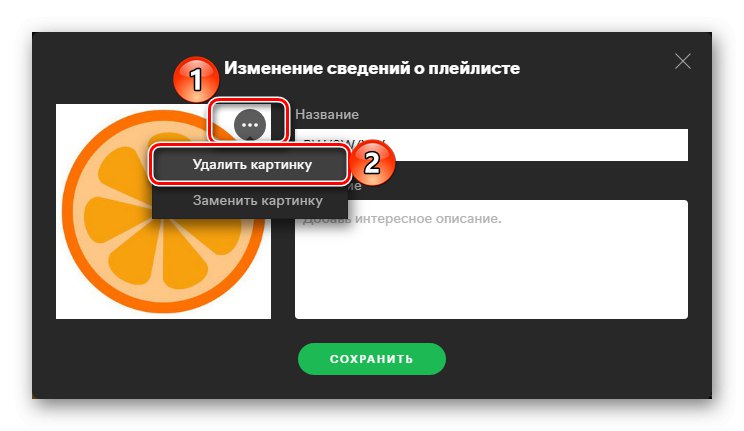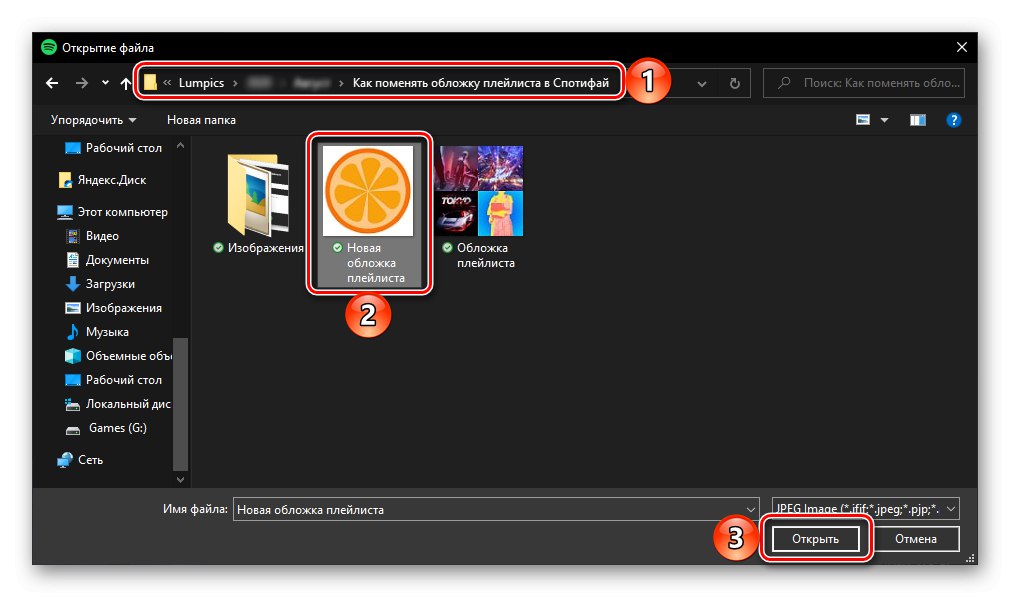Важно! Възможността за промяна на корицата на плейлист в Spotify е налична само в програмата за компютър и само за персонализирани плейлисти, но не и тези, създадени от услугата за стрийминг.
По подразбиране кориците на първите четири песни се използват като основно изображение на плейлиста. За да промените това, направете следното:
- В програмата Spotify за Windows или macOS намерете плейлиста, за който искате да промените картината. Отидете до него и кликнете върху заглавното изображение.
- В прозореца, който се появява, преместете курсора върху корицата, след това кликнете върху бутона за меню, разположен в горния му десен ъгъл, и изберете „Замяна на снимката“... Като алтернатива можете просто да кликнете върху текущата снимка.
- Използване на системата "Изследовател"за да отворите, отидете до директорията, където се съхранява съответстващото фоново изображение. Маркирайте го и натиснете „Отваряне“.
![Избиране на изображение, което да се зададе като корица на плейлист в Spotify за компютър]()
Важно! Като корица можете да използвате само изображения във формат JPG / JPEG, които не надвишават 4 MB и имат разделителна способност най-малко 300 * 300 пиксела. Освен това тези файлове не трябва да нарушават законите за авторското право, търговската марка и защитата на изображенията.
- Щракнете върху бутона „Запазване“ в прозореца за добавяне и изчакайте няколко секунди.
- Корицата ще бъде успешно променена.
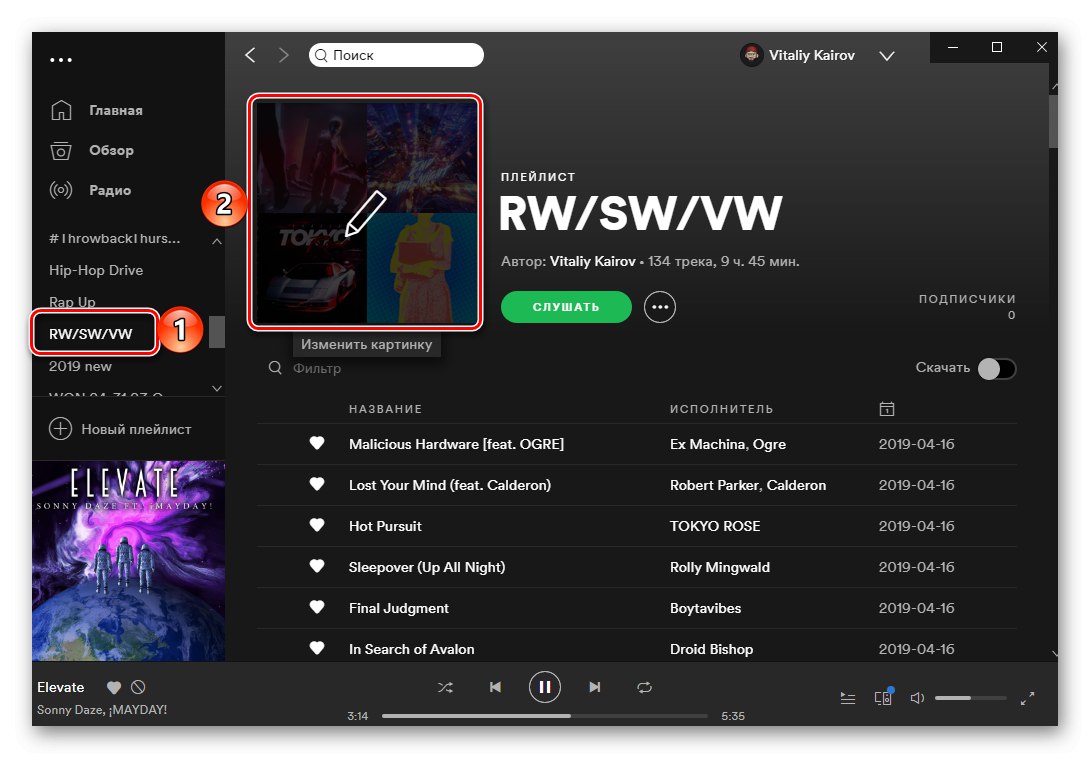
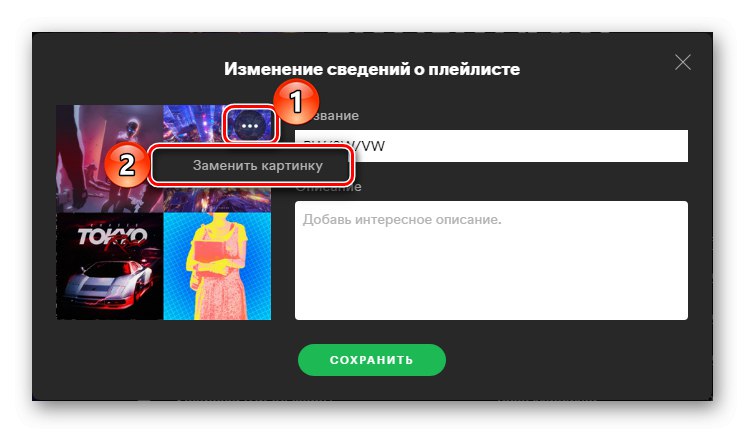
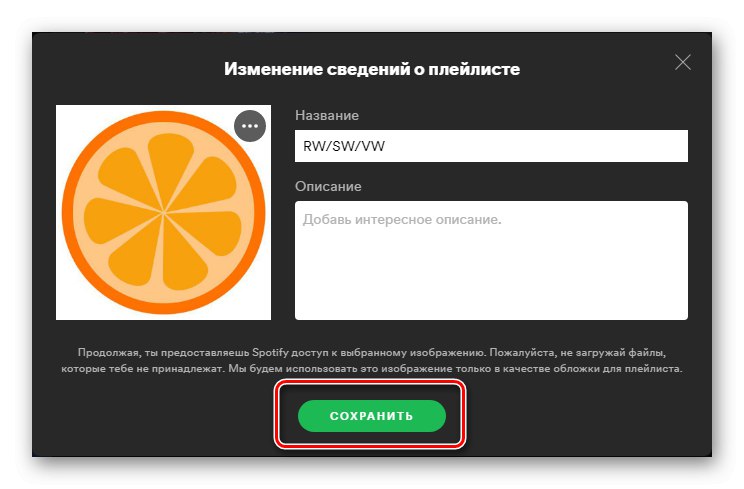
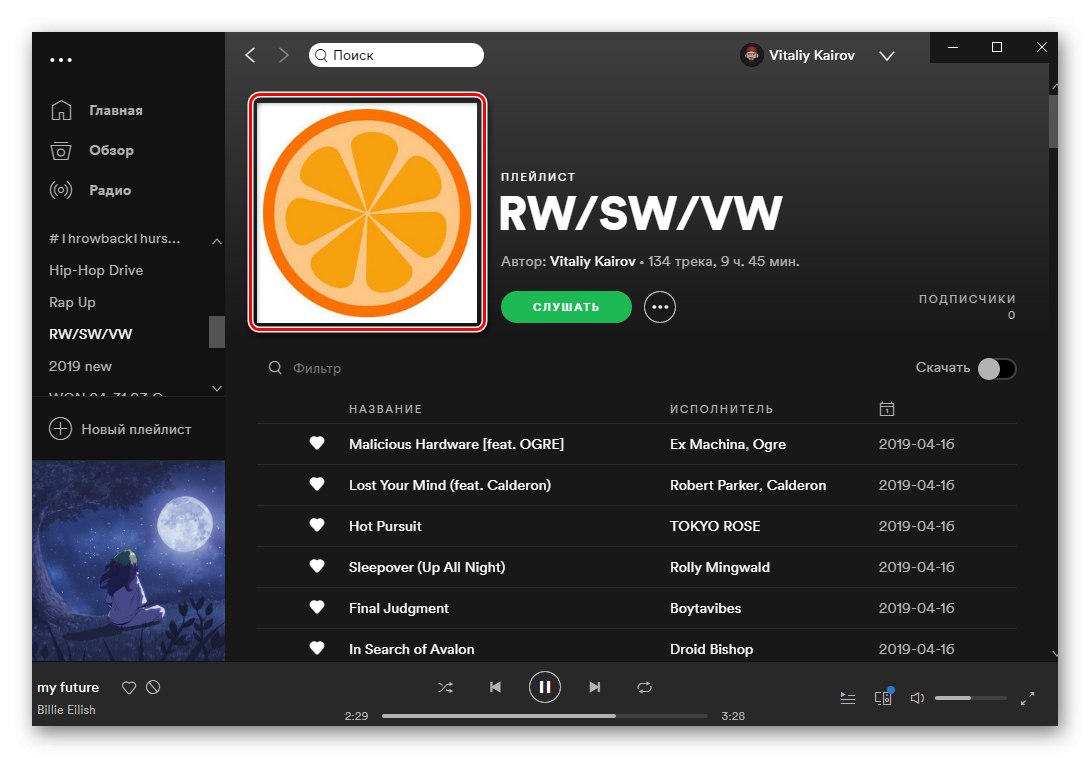
Това ще се случи не само в компютърната програма, но и в мобилното приложение за iOS и Android, което може да се види чрез отваряне на съответния плейлист.
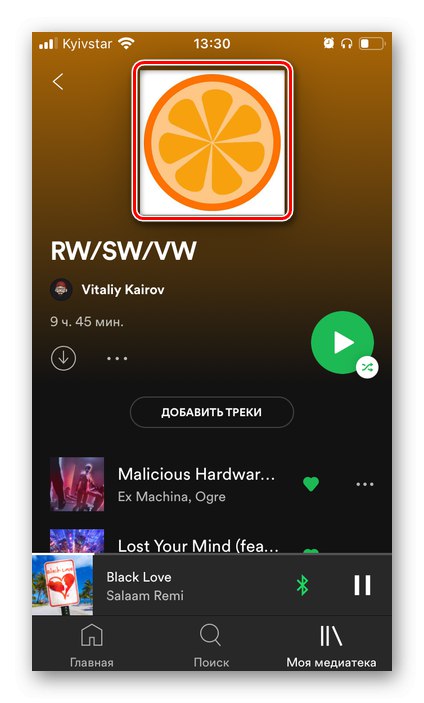
Вижте също: Как да изтеглите музика от Spotify в компютър и телефон
Ако по някаква причина трябва да изтриете заглавното изображение на плейлиста, следвайте стъпки № 1-2 от горните инструкции, само този път изберете елемента от менюто „Изтриване на снимка“.